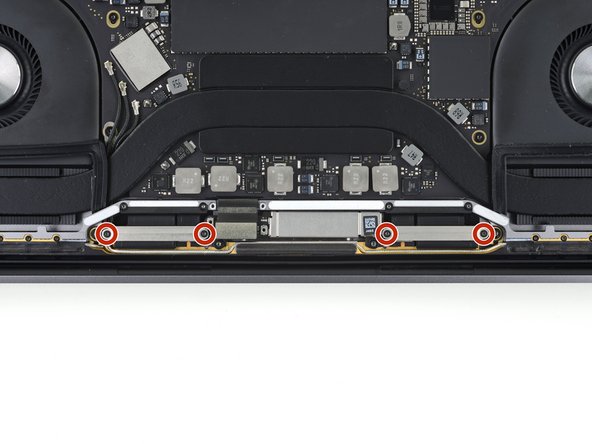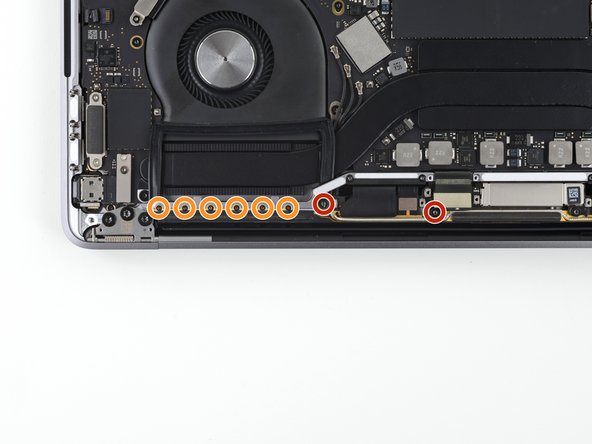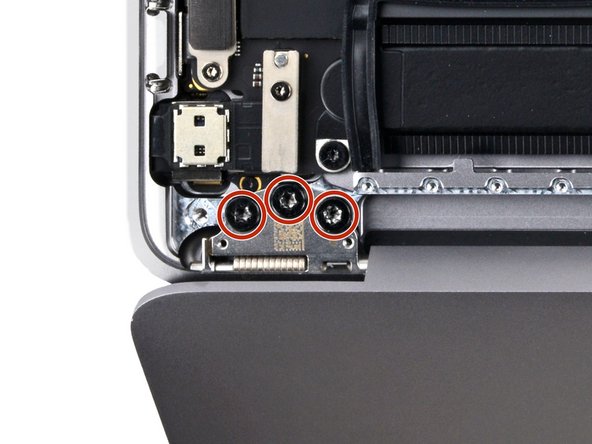Introducción
Utiliza esta guía para sustituir todo el ensamblaje de pantallas de tu MacBook Pro, con el fin de arreglar una pantalla agrietada o defectuosa.
Para tu seguridad, descarga la batería de tu MacBook Pro con una carga inferior al 25% antes de empezar.
Qué necesitas
-
-
Enciende tu Mac y ejecuta Terminal.
-
Copia y pega el siguiente comando (o escríbelo exactamente) en la Terminal:
-
sudo nvram AutoBoot=%00
-
Presiona [return]. Si se te solicita, introduce tu contraseña de administrador y vuelve a pulsar [return]. Nota: La tecla de retorno también puede estar etiquetada como ⏎ o "enter".
-
sudo nvram AutoBoot=%03
-
-
-
Usa un destornillador P5 Pentalobe para quitar seis tornillos que sujetan la carcasa inferior.
-
Dos tornillos de 6.2 mm
-
Cuatro tornillos de 3.4 mm
-
-
-
Aplica una ventosa a la parte inferior de la carcasa, cerca de la zona central del MacBook Pro.
-
Levanta la ventosa para crear una espacio entre la carcasa inferior y el chasis.
-
-
-
Inserta la esquina de una púa de apertura en el espacio entre la carcasa inferior y el chasis.
-
Desliza la púa de apertura alrededor de la esquina más cercana y a la mitad del lado de la carcasa.
-
-
-
Inserta tu púa de apertura una vez más bajo el borde frontal de la carcasa inferior, cerca de uno de los dos agujeros centrales para tornillos.
-
Dale un giro firme a la púa, para liberar el tercer clip que asegura la carcasa inferior al chasis.
-
Repite el paso anterior en el lado opuesto, deslizando la púa de apertura bajo la carcasa inferior y subiendo por el lado para soltar el segundo clip.
-
-
-
Quita la carcasa inferior.
-
Colócalo en su lugar y alinea los clips deslizantes cerca de la bisagra de la pantalla. Presiona hacia abajo y desliza la cubierta hacia la bisagra. Debería dejar de deslizarse cuando los clips se enganchen.
-
Cuando los clips deslizantes estén totalmente acoplados y la carcasa inferior parezca estar correctamente alineada, presiona firmemente sobre la carcasa inferior, para acoplar los cuatro clips ocultos que hay debajo. Deberías sentir y oírlos encajar en su lugar.
-
-
-
Con cuidado, despega el gran trozo de cinta que cubre el conector de la batería, en el borde de la placa lógica más cercana a la batería.
-
Remueve la cinta.
-
-
-
-
Utiliza un spudger para levantar suavemente el conector de alimentación de la batería, desconectando la batería.
-
Levanta el conector lo suficiente para que se mantenga separado de su enchufe. Si accidentalmente haces contacto durante el transcurso de la reparación, podrías dañar tu MacBook Pro.
-
-
-
Remueve los cuatro tornillos T3 Torx de 1.9 mm que sujetan las tapas de plástico encima de las bisagras de la pantalla.
-
Remueve ambas tapas de plástico de las bisagras.
-
-
-
Retira los dos tornillos Torx T3 de 2.9 mm que aseguran la cubierta de aluminio en la parte superior del cable principal de la pantalla.
-
Remueve la tapa.
-
-
-
Retira los cuatro tornillos Torx T3 de 1.5 mm que aseguran las dos cubiertas de aluminio en la parte superior de los dos conectores del cable de la pantalla.
-
Usa un par de pinzas para quitar las dos tapas de aluminio.
-
-
-
Desconecta cuidadosamente los tres cables coaxiales de la antena, sacándolos directamente de la placa lógica.
-
-
-
Usa una púa de apertura para sacar el ensamblaje del cable de la antena en las áreas que se muestran.
-
-
-
Retira cuidadosamente el ensamblaje de la antena mientras que simultáneamente alimentas el paquete de cables de antena por debajo del tubo termosifón bifásico.
-
-
-
Quita los cuatro tornillos Torx T3 de 3.9 mm que sujetan los dos resortes de la cubierta del cable de la pantalla.
-
-
-
Agarra el lado izquierdo del ensamblaje del cable de la pantalla y tira de él hacia el extremo inferior de la MacBook y alejándolo del resorte de la cubierta.
-
Usa un par de pinzas para sacar el resorte de la cubierta del cable de la pantalla de su hueco.
-
Repite este paso con el resorte de la cubierta derecha del ensamblaje del cable de la pantalla.
-
-
-
Abre completamente tu MacBook y colócala suavemente con el teclado hacia abajo sobre una mesa para que la pantalla cuelgue sobre el borde.
-
-
-
Sostén la pantalla con una mano y usa la mano libre para quitar los seis tornillos Torx T8 que sujetan las bisagras.
-
-
-
Asegura firmemente el cuerpo principal de tu MacBook con una mano.
-
Con la mano libre, empuja el lado izquierdo de la pantalla hacia arriba y hacia la parte inferior de tu computadora portátil para liberar la bisagra izquierda.
-
-
-
Libera la bisagra derecha y retira la pantalla.
-
Asegúrate de que las bisagras de la pantalla estén completamente abiertas y guíalas hacia sus huecos en el marco.
-
Aprieta parcialmente los seis tornillos de las bisagras.
-
Cierra tu computadora portátil y asegúrate de que la pantalla esté correctamente alineada. Si hace clic o se rompe, reajusta la alineación.
-
Aprieta completamente los tornillos de las bisagras.
-
Compara tu nueva pieza de repuesto con la original; es posible que tengas que transferir los componentes restantes o retirar los respaldos adhesivos de la nueva pieza antes de instalarla.
Para volver a montar el dispositivo, siga los pasos anteriores en orden inverso.
Lleva tus desechos electrónicos a un centro de reciclaje certificado.
¿La reparación no salió como estaba previsto? Prueba con algunos soluciones de problemas básicos o busca en nuestra comunidad de respuestas para obtener ayuda.
Compara tu nueva pieza de repuesto con la original; es posible que tengas que transferir los componentes restantes o retirar los respaldos adhesivos de la nueva pieza antes de instalarla.
Para volver a montar el dispositivo, siga los pasos anteriores en orden inverso.
Lleva tus desechos electrónicos a un centro de reciclaje certificado.
¿La reparación no salió como estaba previsto? Prueba con algunos soluciones de problemas básicos o busca en nuestra comunidad de respuestas para obtener ayuda.
Cancelar: No complete esta guía.
28 personas más completaron esta guía.
Un agradecimiento especial a estos traductores:
100%
Estos traductores nos están ayudando a reparar el mundo! ¿Quieres contribuir?
Empezar a traducir ›
26 comentarios
I followed all the steps and my new screen is working properly (•̀ᴗ•́)و. I realized however that my Touch Bar isn’t lighting up anymore… Did I forget to connect something?
Where did you buy a replacement screen for your Mac? I can seem to find any for the A1989 Model that seems legit and I’m not sure how much I trust eBay listings.
Did you ever find an answer to this because I have had the same thing happen and I cannot for the life of me figure out why it has happened, what did you do to fix the problem or did you just give up and go to apple?
jack -
Unfortunately, my Touch Bar is still not working. I did some research back in 2020 and couldn’t find anything that would help fix this issue. And since my laptop is connected to an external screen and keyboard most of the time, it never really bothered me. But I should take it to Apple to see if it can be fixed and how much it’ll cost…
Guy -
I mean you may as well because what if it is just some simple calibration issue or some silly little thing that their diagnostic software can fix in less than a minute? If they try to charge too much money then you can always just deny, I believe that I will end up doing that soon to get a quote on just how much it will cost me to get both the display and Touch Bar repaired and see if it is worth it or not.
jack -